品牌型号:联想天逸510S 2020
系统:win10 1909 64位企业版
软件版本:Microsoft Word 2019 MSO 16.0
部分用户可能电脑型号不一样,但系统版本一致都适合该方法。
word批量图片自动排版怎么弄?下面一起来了解word如何批量自动排版图片的教程。
1、打开word文档,点击插入,图片,此设备

2、选择多张图片,点击插入,右键单击图片,选择大小与位置
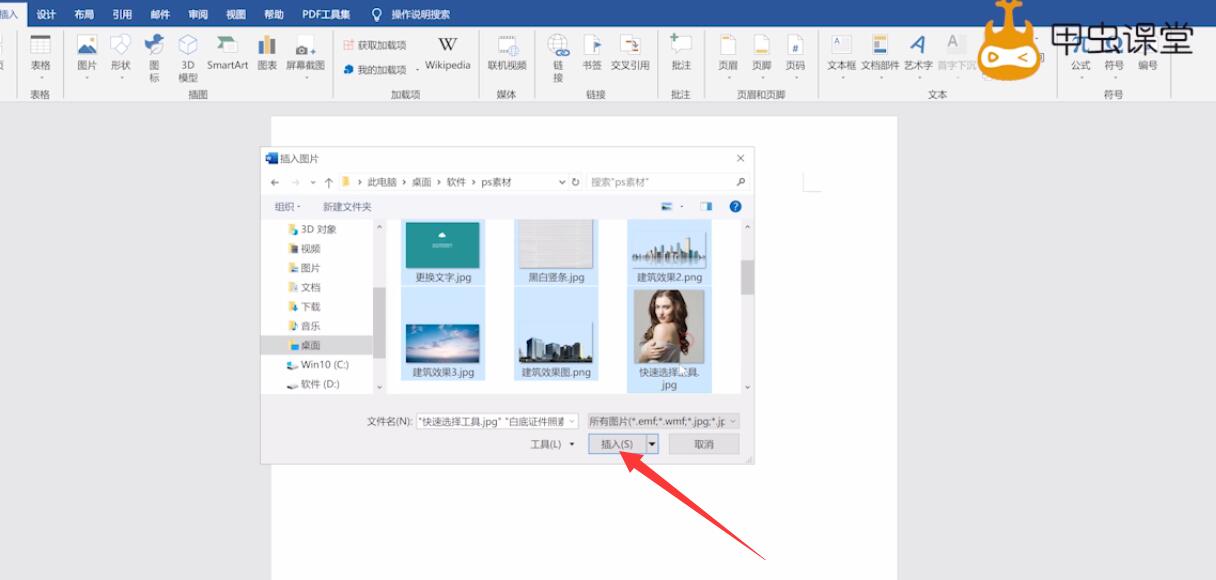
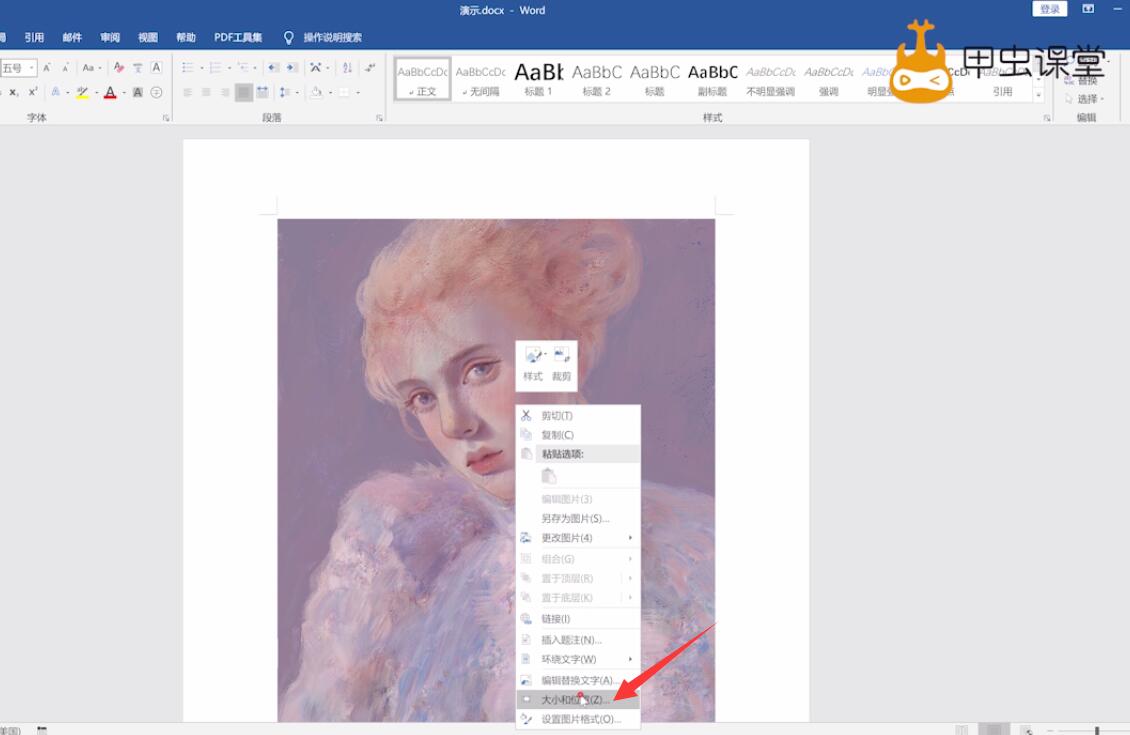
3、点击大小,设置高度、宽度,确定,然后选中其他图片,按下F4即可同步大小
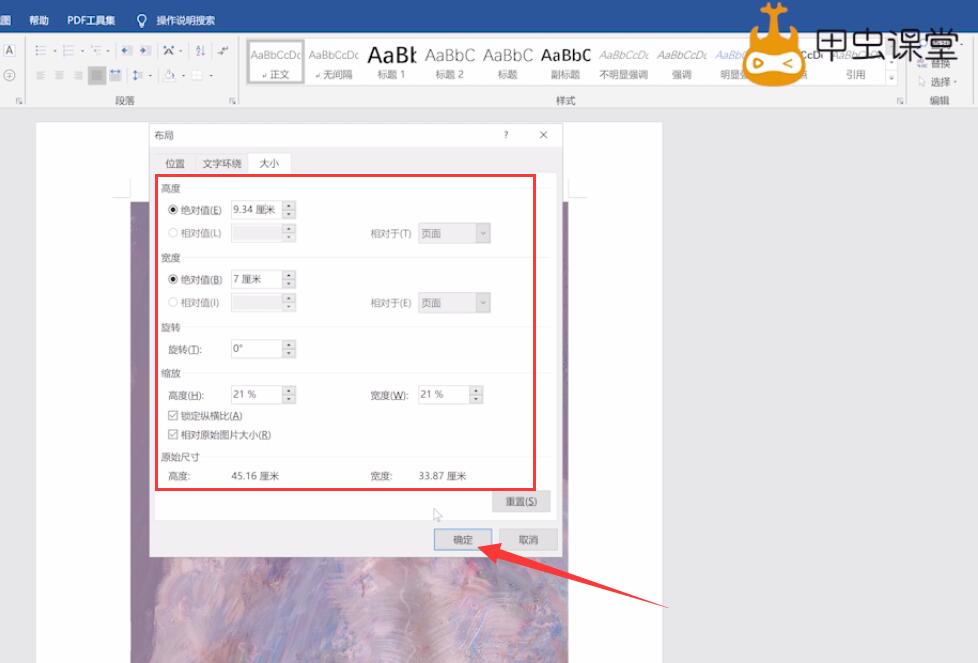
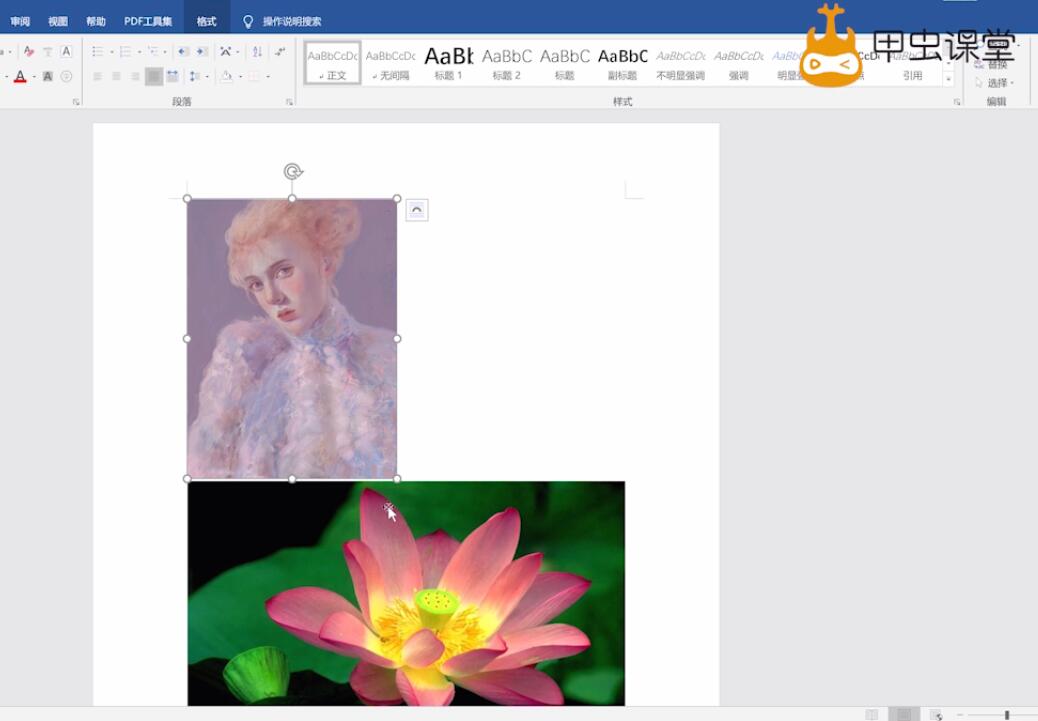
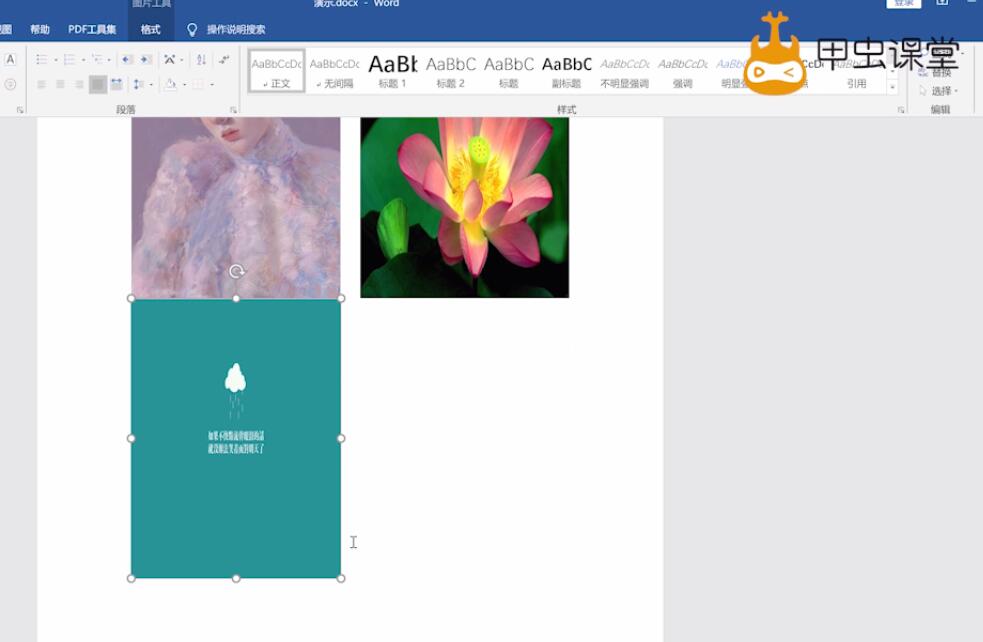
以上就是word批量插入图片自动排版的内容了,希望对各位有帮助。










全部回复
